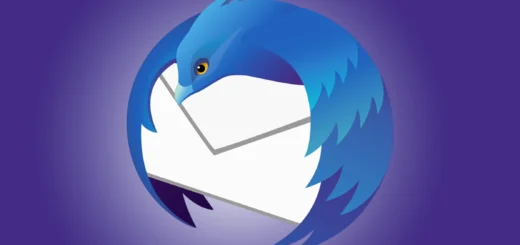Downgrade iOS 16 a iOS 15

iOS 16 ha dato riscontri negativi su diversi dispositivi Apple, soprattutto in merito la compatibilità con le app o rallentamenti con iPhone meno recenti, motivo per cui molti utenti cercano una soluzione per aggirare queste problematiche.
N.B.: tutti i backup effettuati con iOS 16 sono incompatibili con iOS 15.
Una volta completato il processo di downgrade, non potrete ripristinare nessun backup a meno che non avete conservato uno risalente proprio ad iOS 15.
Per quanto riguarda foto, contatti, calendari e altri dati avrete sempre a disposizione l’eventuale sincronizzazione con iCloud, a prescindere dal backup.
Downgrade da iOS 16 e iPadOS 16
- Avviare Finder su Mac o iTunes su PC Windows (assicuratevi di aver installato l’ultima versione di iTunes)
- Scaricate il file IPSW di iOS 15.5 per il vostro dispositivo.
Per farlo, andate su IPSW.me, selezionate il modello del vostro iPhone o iPad, cliccate su iOS 15.5 e scaricate il file.
- Collegate il vostro iPhone o iPad al computer usando il cavo Lightning o USB-C.
- Attivate su iPhone e iPad la modalità di ripristino DFU.
La procedura è differente a seconda del vostro modello, ma potete trovare a riguardo la guida sul sito Apple.
- Una volta che l’iPhone (o iPad) è in modalità DFU, Finder/iTunes vi informerà che ha rilevato quel dispositivo in modalità di recupero.
- Tenete premuto il tasto Option (Mac) o il tasto Maiusc (Windows) e cliccate su Ripristina.
A questo punto, trovate il file IPSW di iOS 14.8 sul vostro computer e selezionatelo.
- Finder/iTunes installerà questa versione, basterà attendere la procedura di ripristino.
Attualmente, iOS 15.5 è ancora firmato da Apple e per questo è possibile effettuare il downgrade.
Quando Apple stopperà le firme di questa versione, potrai effettuare il downgrade a una versione successiva di iOS 15.
Come ricevere gli update di sicurezza sul precedente sistema
Apple permette agli utenti di rimanere su una precedente versione principale di iOS e di ricevere comunque gli aggiornamenti di sicurezza più importanti, che prima erano inclusi solo con le ultime versioni di iOS.
Questo significa che è possibile rimanere su iOS 15 e ottenere comunque le patch di sicurezza rilasciate da Apple se non volete installare iOS 16 in questo momento.
iOS offre infatti la scelta tra due versioni di aggiornamento software nell’app Impostazioni.
Se non volete ancora installare iOS 16 o avete effettuato il downgrade, ecco cosa dovete fare per rimanere su iOS 15:
- Aprire Impostazioni sul vostro iPhone, iPod o iPad.
- Andare sul menu Generale.
- Premere su Aggiornamento software.
- Cliccare su Aggiornamenti automatici.
- Disabilitare le opzioni per scaricare e installare automaticamente gli aggiornamenti iOS.
L’aggiornamento di iOS 16 viene ora mostrato come update alternativo nelle Impostazioni.
Se scegliete di non installarlo, è possibile continuare a eseguire iOS 15 sul vostro dispositivo.
Quando Apple rilascerà patch di sicurezza per iOS 15, la visualizzerete nel menu Aggiornamento software anziché negli aggiornamenti di iOS 16.